Beschrijving
All-in-one USB Docking Station
Met een enkele USB 3.0-poort van uw laptop breidt u uit naar 11 poorten! HDMI- en DVI/VGA/HDMI -videoweergave, Gigabit Ethernet-poort, 2x USB-A 3.0 en 4 x USB 2.0-poorten, audio-invoer / uitvoer, 24 watt voedingsadapter. Ondersteuning voor hot-swapped en USB-overstroombeveiliging.
Dit All-in-one Docking Station sluit u aan op een USB-C of USB-A poort. Dankzij de Displaylink technologie is dit dock geschikt voor elke Laptop met USB-C of USB-A. Ook voor Macbooks (inc. M1) met Thunderbolt 3 en oudere MacBooks met Thunderbolt 2. Dit dock wordt geleverd met een USB-C én een USB-A aansluiting voor op Laptop of MacBook.
Werken op 3 verschillende verschillende schermen
Met de All-in-one Dock is het mogelijk om te multi-tasken op 3 verschillende beeldschermen (inclusief Laptop/Macbookscherm (MST). Ieder scherm geeft dan verschillend beeld.
De ALL-IN-ONE Dock sluit twee extra schermen aan via 1080P HDMI- en DVI/VGA-poorten, HDMI-poort ondersteunt resoluties tot 2560×1440 @50Hz en DVI / VGA-poort ondersteunt schermresoluties tot 2048×1152 / 1920×1200 @60Hz, als er twee beeldschermen zijn aangesloten, is elk scherm beperkt tot een maximale resolutie van 1920×1200 @60Hz , DVI-naar-VGA-adapter wordt geleverd voor extra flexibiliteit, ideaal voor verschillende thuis- en kantoorwerkplektoepassingen.
Wil je twee HDMI schermen aansluiten? bestel dan deze DVI naar HDMI adapter.
USB3.0 en USB2.0 poorten voor snelle dataoverdracht en opladen van devices
4 x USB 2.0-poorten voldoen aan alle USB 2.0-apparaten zoals toetsenbord, muis, 2x USB 3.0-poorten voor superoverdrachtssnelheden tot 5 Gbps en 900 mA stroom, u kunt uw USB-randapparatuur of USB-stick aansluiten om externe USB-apparaten en snel bestand op te lossen overdracht voor thuiskantoor.
Eenvoudige installatie
USB 3.0 GPU ingebouwd, gecertificeerd door DisplayLink. LED-displaystatus, eenvoudige installatie, multifunctionele bedieningsprestaties.
Dit All-in-one USB Docking Station moet via bijgeleverde stroomadapter worden aangesloten op een regulier stopcontact. Deze versie levert geen stroom aan de Laptop of MacBook. Je moet dus de voedingsadapter van laptop of MackBook blijven gebruiken. Het voordeel is dat de prijs lager is dan de versie met voedingsoptie
Support voor Windows 10 en 8.1, macOS en ChromeOS.
U hoeft alleen een driver te installeren voor uw besturingssysteem. Voor dual display moet u soms tevens een DisplayLink driver installeren en voor Mac deze stappen volgen.
De adapter is geproduceerd door een gerenommeerd docking station producent WAVLINK met meer dan 10 jaar ervaring.
Deze adapter voldoet aan de daarvoor geldende regels volgens het CE-keurmerk.
Al onze producten hebben 1 jaar garantie.
Na aankoop toch niet tevreden? Zonder reden retourneren binnen 30 dagen.
Bestel vandaag en krijg een gratis USB-C naar USB 3.0 adapter kado!
In:
– 1x USB-C, Thunderbolt 3 of USB-A
– Aansluiting op stopcontact via bijgeleverde stroomadapter
Uit:
Voorkant:
– 4 x USB2.0 Type A (tot 480Mbit/s dataverkeer, toestenbord, muis etc.)
– 3.5mm Mic en Audio poorten voor aansluiting van headsets / audioapparatuur
– ON/OFF knop
– 1 x Ethernet poort tot 1000Mbps
– Display 1: HDMI (2560 x 1440 @60Hz)
– Display 2: DVI (2048×1152 @60Hz) + extra adapter van DVI naar VGA (1920×1200 @60Hz) is standaard meegeleverd)
– 2 x USB3.0 Type A (tot 5GB/s dataverkeer en snelladen 5W))

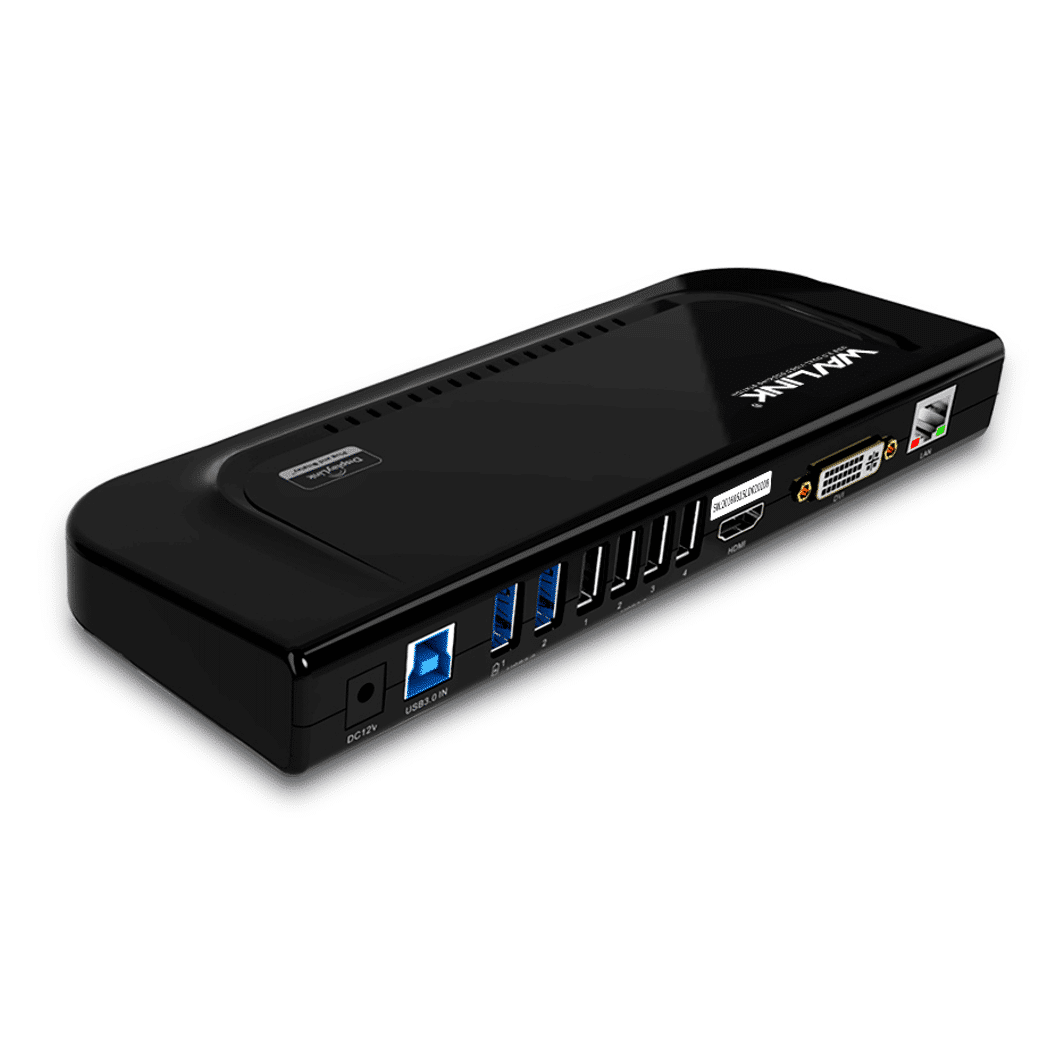
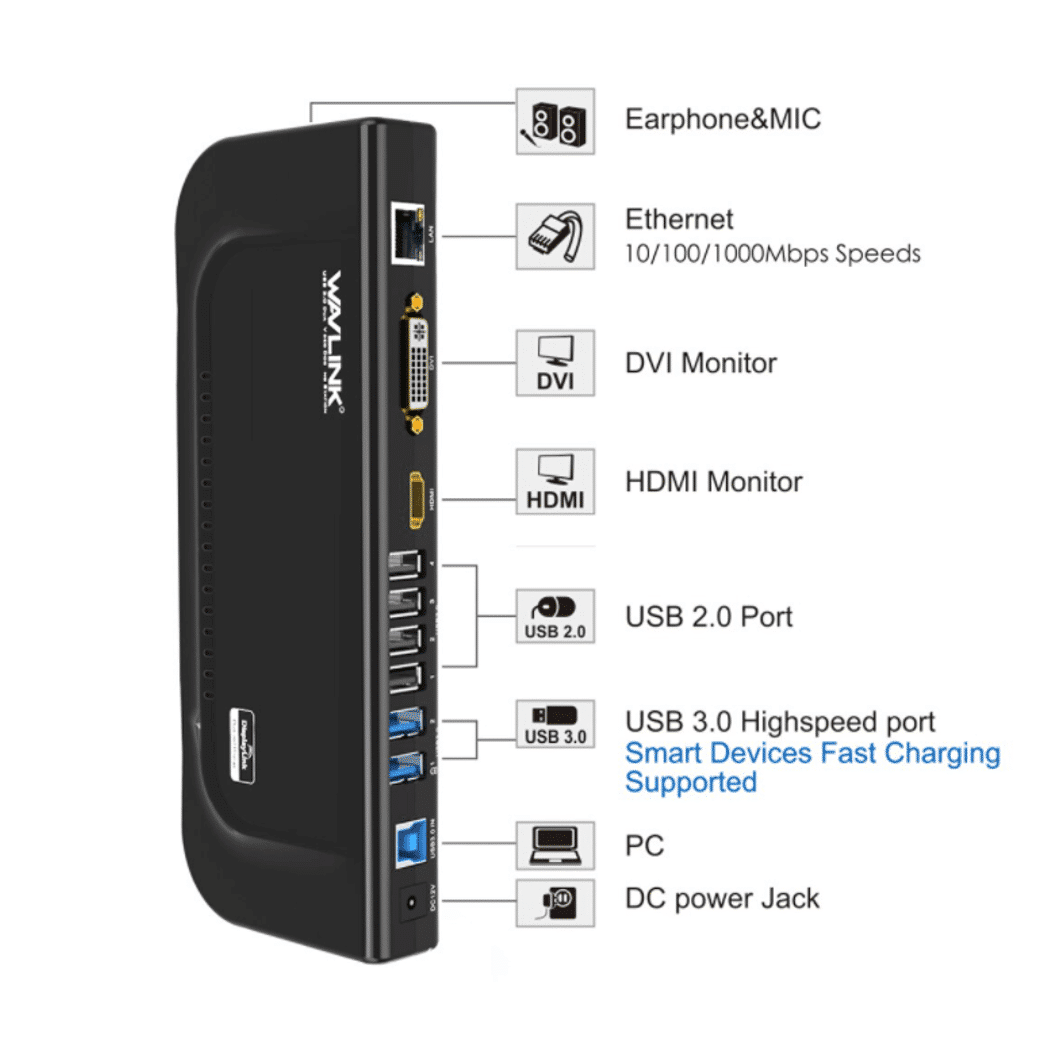

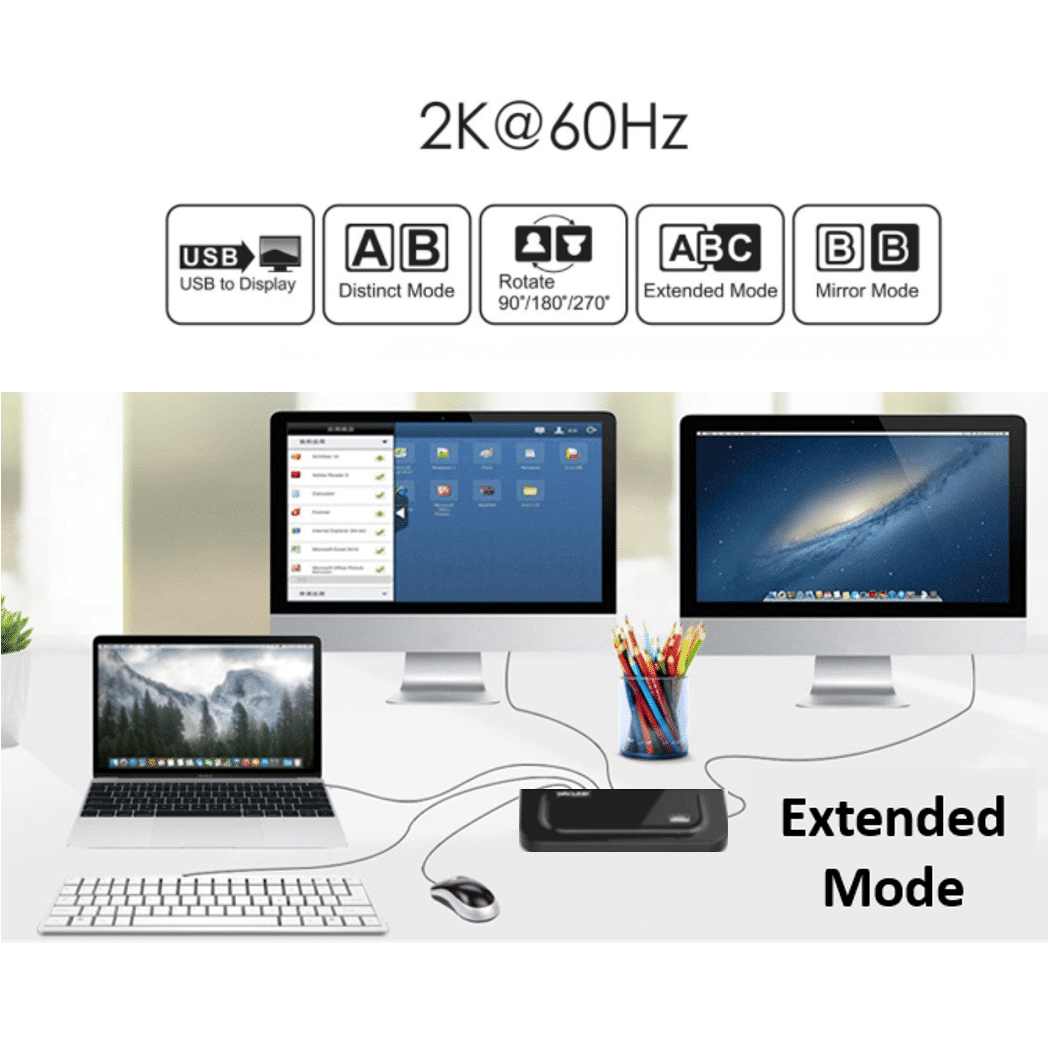

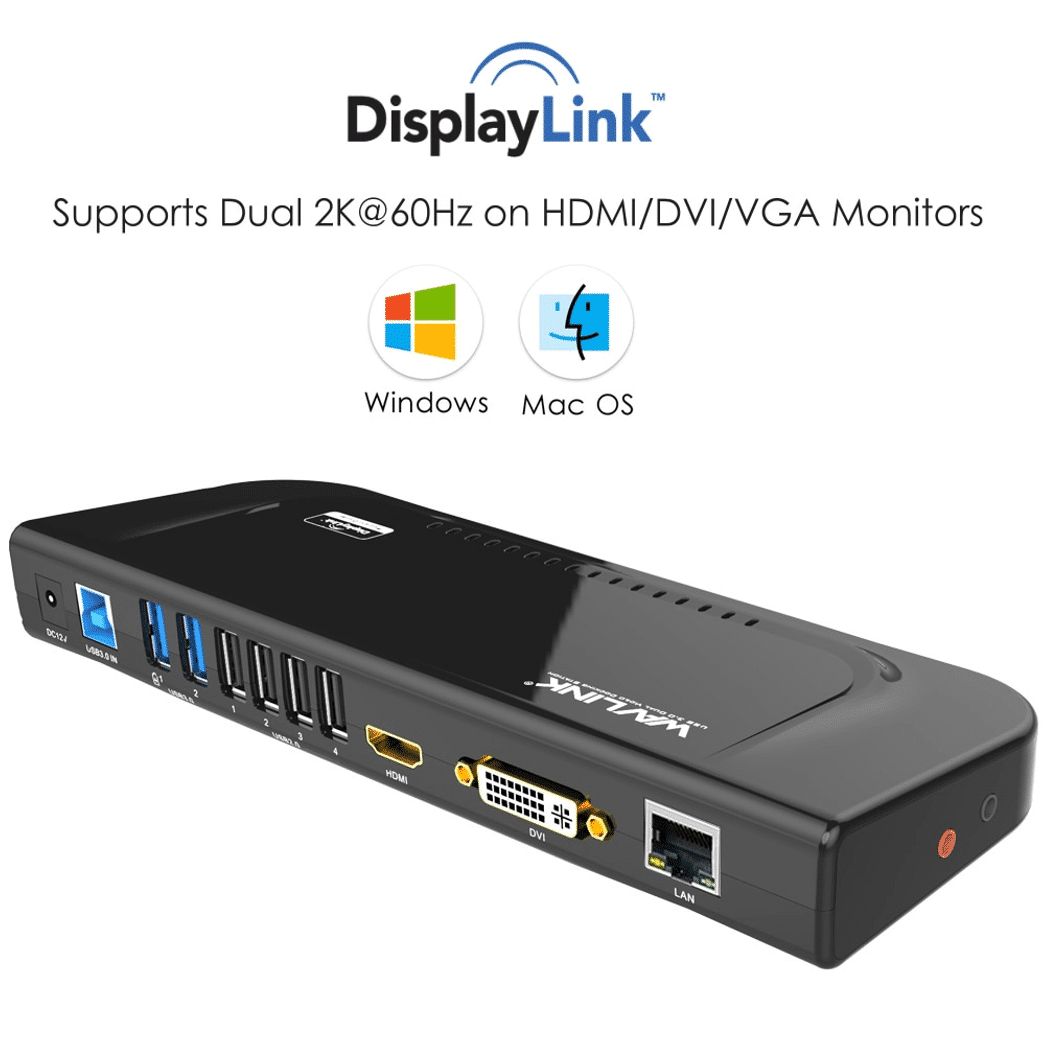
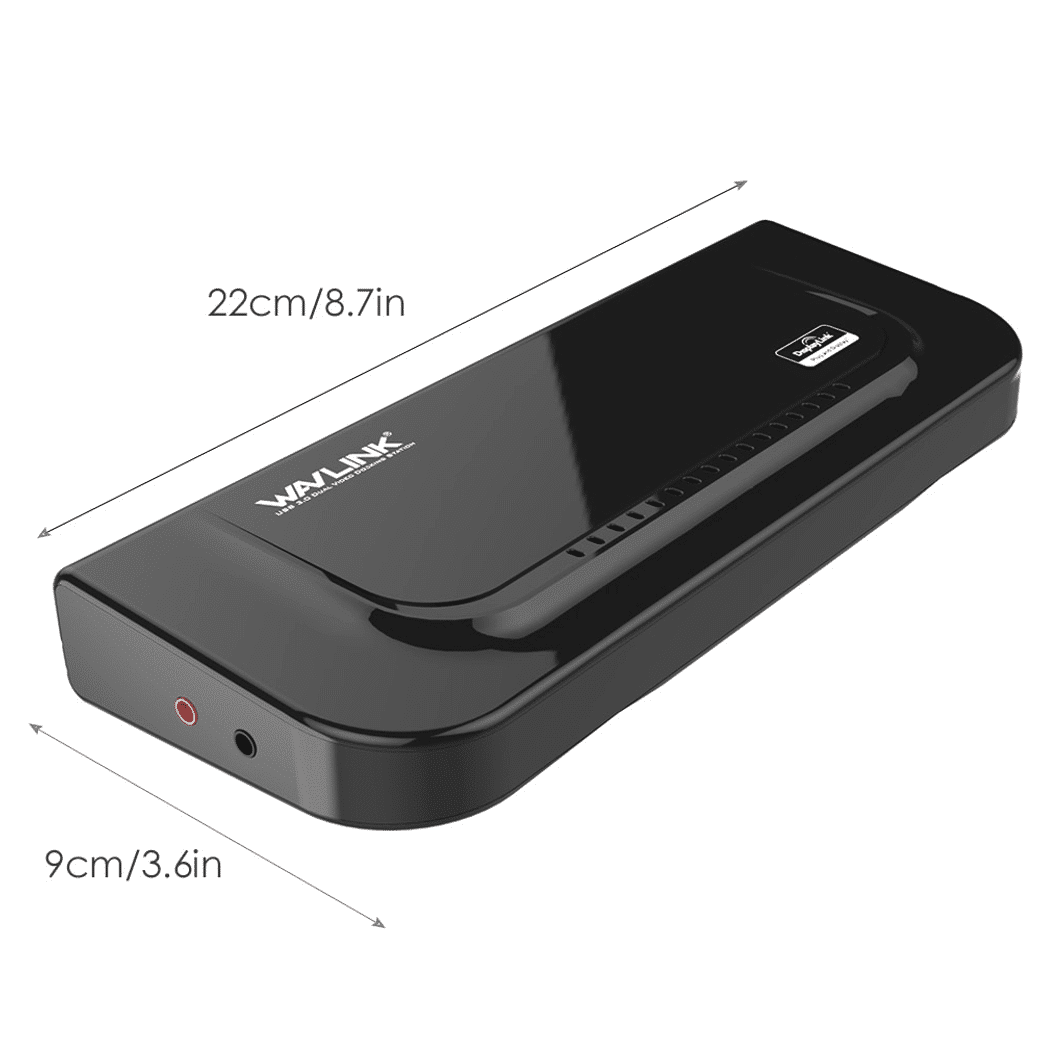

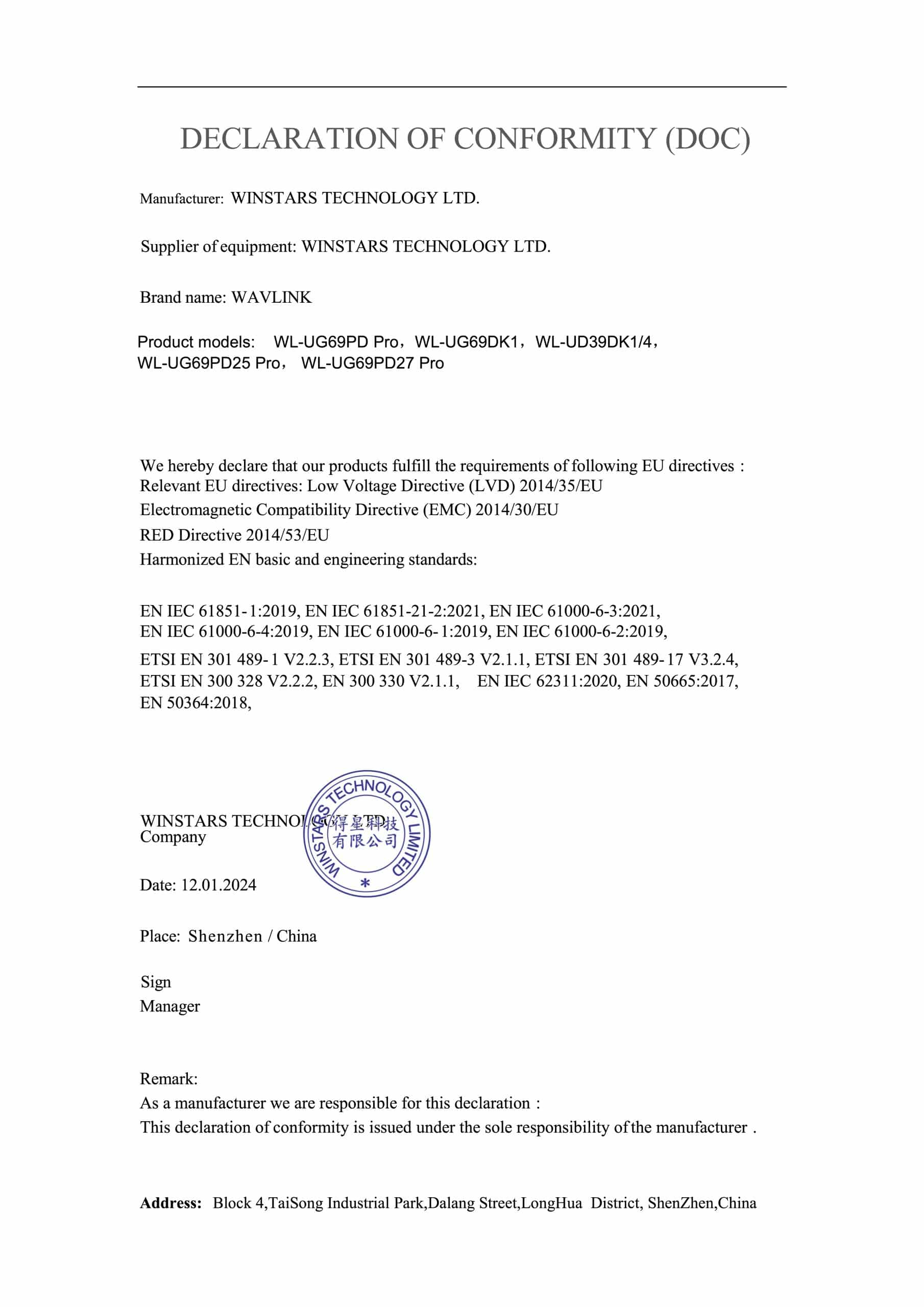




René Meeuws (geverifieerde eigenaar) –
Zie opmerkingen hierboven.
Romain (geverifieerde eigenaar) –
Net wat ik zocht een USB adapter / docking station met extra poorten MET VOEDING voor mijn iMac M1
Vedanand Hemradj –
Top geregeld, eerste product “dockingstation” was toch niet naar mijn zin voor 3 schermen, overleg gepleegd met eigenaar en kon zo andere versie met 3 schermen omruilen en werd heel goed begeleid. Top hoor Michel dank voor je hulp en begeleiding en jou super producten, de goede bezorging wat netjes op tijd binnen was binnen 24 uur.
Govert Schroeder (geverifieerde eigenaar) –
Als gezegd, specificatie opgegeven wordt bij in geen verte gehaald. Ben in contact met fabrikant. Wil alle specs van de LG 4K monitor weten.
Noah Dekker (geverifieerde eigenaar) –
heel goed
Ruud Koele (geverifieerde eigenaar) –
Werkt prima dankzij hulp van helpdesk via whatsapp. Snel en doeltreffend.
Cees van der Burg (geverifieerde eigenaar) –
Werkt perfect om twee monitoren aan te sluiten op een macbook pro. De adapter USB-A (f) -> USB-C (m) is bijgesloten, evenals de adapter van DVI (m) naar HDMI (f).
Bert-Jan Groeneveld (geverifieerde eigenaar) –
De docking station werkt boven verwachting!
Mark Adams (geverifieerde eigenaar) –
Goede prijs, doet wat het moet doen!
Frans van Roest (geverifieerde eigenaar) –
Werkt zoals ik het had verwacht. Zeer goed
Rene Brekelmans (geverifieerde eigenaar) –
Snel geinsta
N. Mulder (geverifieerde eigenaar) –
Uitstekende productbeschrijving, doet precies wat ie moet doen, snelle bezorging, toppie!
Edward Brosens (geverifieerde eigenaar) –
Laptopvoeding moet nog wel met een separate kabel.
Robin (geverifieerde eigenaar) –
Doet het uitstekend zonder uberhaupt een stuurprogramma te hoeven downloaden. Aangesloten via reguliere USB ipv USB-C. Ideaal voor als je een laptop hebt en met 3 schermen wilt werken. 1 scherm op de HDMI van je laptop en 1 scherm via deze Docking Station.
Patrick (geverifieerde eigenaar) –
Kwaliteit is perfect en werd in een goede verpakking geleverd. Een medewerker heeft zelfs de beschrijving van mijn type laptop opgezocht om te kijken of deze zou werken op mijn laptop.
Gerhard Plageman (geverifieerde eigenaar) –
Prima uitgevoedd
R Kuiper (geverifieerde eigenaar) –
Doordat er maar i hdmi poort op zit, moet je weer met van die grote vga stekkers werken, dat is erg jammer
Michiel Santman (geverifieerde eigenaar) –
Doet wat ‘ie moet doen. Iets wat groot maar voor vast op het bureau prima!
Wouter den Besten (geverifieerde eigenaar) –
Goede uitbreiding op de poorten van m’n laptop. Stuurt een tweede beeldscherm aan via VGA en netwerkaansluiting. Installeren ging makkelijk
Arjan Wijkamp (geverifieerde eigenaar) –
Doet zoals bedoeld